JS实现图片验证码功能——用户输入验证码
Posted vickylinj
tags:
篇首语:本文由小常识网(cha138.com)小编为大家整理,主要介绍了JS实现图片验证码功能——用户输入验证码相关的知识,希望对你有一定的参考价值。
copy以下两部分代码即可实现:
1.html
<html> <head> <meta http-equiv="Content-Type" content="text/html; charset=UTF-8"> <script src="./gVerify.js"></script> <style type="text/css"> body, html { width: 100%; text-align: center; } #picyzm { width: 100px; height: 40px; display: inline-block; margin: 0 30px; } #verifyCodeDemo { width: 100%; display: flex; margin-top: 200px; justify-content: center; } #btn { margin: 30px auto; background-color: blue; color: #fff; border-radius: 5px; border: 0; width: 100px; height: 40px; } </style> </head> <body> <div id="verifyCodeDemo"> <input type="text" id="code_input" placeholder="在这个框里输入验证码"> <p id="picyzm"></p> </div> <input type="button" value="验证" id="btn"> <script type="text/javascript"> //初始化验证码 var verifyCode = new GVerify({ id : "picyzm", type : "blend" }); //点击按钮验证 var code = document.getElementById("code_input"); var btn = document.getElementById("btn"); btn.onclick = function() { var res = verifyCode.validate(code.value); if (res) { alert("验证通过"); } else { alert("验证码错误"); } } </script> </body> </html>
2.gVerify.js代码
!(function(window, document) { function GVerify(options) { // 创建一个图形验证码对象,接收options对象为参数 this.options = { // 默认options参数值 id: "", // 容器Id canvasId: "verifyCanvas", // canvas的ID width: "100", // 默认canvas宽度 height: "30", // 默认canvas高度 type: "blend", // 图形验证码默认类型blend:数字字母混合类型、number:纯数字、letter:纯字母 code: "" } if(Object.prototype.toString.call(options) == "[object Object]"){// 判断传入参数类型 for(var i in options) { // 根据传入的参数,修改默认参数值 this.options[i] = options[i]; } }else{ this.options.id = options; } this.options.numArr = "0,1,2,3,4,5,6,7,8,9".split(","); this.options.letterArr = getAllLetter(); this._init(); this.refresh(); } GVerify.prototype = { /** 版本号* */ version: \'1.0.0\', /** 初始化方法* */ _init: function() { var con = document.getElementById(this.options.id); var canvas = document.createElement("canvas"); this.options.width = con.offsetWidth > 0 ? con.offsetWidth : "100"; this.options.height = con.offsetHeight > 0 ? con.offsetHeight : "30"; canvas.id = this.options.canvasId; canvas.width = this.options.width; canvas.height = this.options.height; canvas.style.cursor = "pointer"; canvas.innerHTML = "您的浏览器版本不支持canvas"; con.appendChild(canvas); var parent = this; canvas.onclick = function(){ parent.refresh(); } }, /** 生成验证码* */ refresh: function() { this.options.code = ""; var canvas = document.getElementById(this.options.canvasId); if(canvas.getContext) { var ctx = canvas.getContext(\'2d\'); }else{ return; } ctx.textBaseline = "middle"; ctx.fillStyle = randomColor(180, 240); ctx.fillRect(0, 0, this.options.width, this.options.height); if(this.options.type == "blend") { // 判断验证码类型 var txtArr = this.options.numArr.concat(this.options.letterArr); } else if(this.options.type == "number") { var txtArr = this.options.numArr; } else { var txtArr = this.options.letterArr; } for(var i = 1; i <= 4; i++) { var txt = txtArr[randomNum(0, txtArr.length)]; this.options.code += txt; ctx.font = randomNum(this.options.height/2, this.options.height) + \'px SimHei\'; // 随机生成字体大小 ctx.fillStyle = randomColor(50, 160); // 随机生成字体颜色 ctx.shadowOffsetX = randomNum(-3, 3); ctx.shadowOffsetY = randomNum(-3, 3); ctx.shadowBlur = randomNum(-3, 3); ctx.shadowColor = "rgba(0, 0, 0, 0.3)"; var x = this.options.width / 5 * i; var y = this.options.height / 2; var deg = randomNum(-30, 30); /** 设置旋转角度和坐标原点* */ ctx.translate(x, y); ctx.rotate(deg * Math.PI / 180); ctx.fillText(txt, 0, 0); /** 恢复旋转角度和坐标原点* */ ctx.rotate(-deg * Math.PI / 180); ctx.translate(-x, -y); } /** 绘制干扰线* */ for(var i = 0; i < 4; i++) { ctx.strokeStyle = randomColor(40, 180); ctx.beginPath(); ctx.moveTo(randomNum(0, this.options.width), randomNum(0, this.options.height)); ctx.lineTo(randomNum(0, this.options.width), randomNum(0, this.options.height)); ctx.stroke(); } /** 绘制干扰点* */ for(var i = 0; i < this.options.width/4; i++) { ctx.fillStyle = randomColor(0, 255); ctx.beginPath(); ctx.arc(randomNum(0, this.options.width), randomNum(0, this.options.height), 1, 0, 2 * Math.PI); ctx.fill(); } }, /** 验证验证码* */ validate: function(code){ var code = code.toLowerCase(); var v_code = this.options.code.toLowerCase(); if(code == v_code){ return true; }else{ return false; } } } /** 生成字母数组* */ function getAllLetter() { var letterStr = "a,b,c,d,e,f,g,h,i,j,k,l,m,n,o,p,q,r,s,t,u,v,w,x,y,z,A,B,C,D,E,F,G,H,I,J,K,L,M,N,O,P,Q,R,S,T,U,V,W,X,Y,Z"; return letterStr.split(","); } /** 生成一个随机数* */ function randomNum(min, max) { return Math.floor(Math.random() * (max - min) + min); } /** 生成一个随机色* */ function randomColor(min, max) { var r = randomNum(min, max); var g = randomNum(min, max); var b = randomNum(min, max); return "rgb(" + r + "," + g + "," + b + ")"; } window.GVerify = GVerify; })(window, document);
效果:
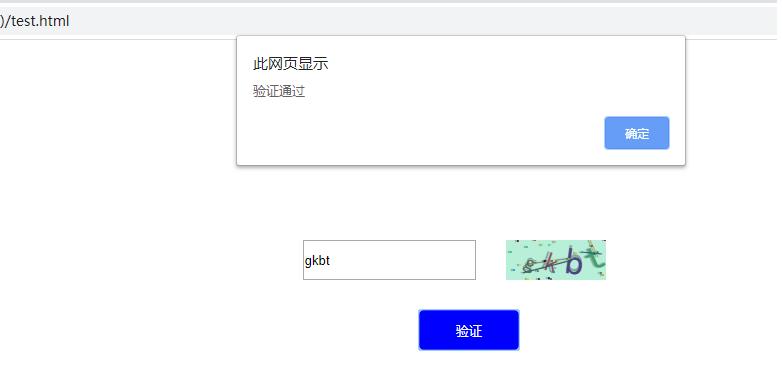
原理:使用canvas绘制出4个字母或数字,将绘制的结果备份与用户输入的数据进行比较,一致则验证通过。
转自:https://blog.csdn.net/qq_39443053/article/details/97961601
以上是关于JS实现图片验证码功能——用户输入验证码的主要内容,如果未能解决你的问题,请参考以下文章